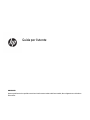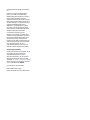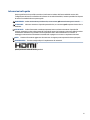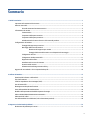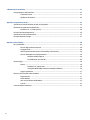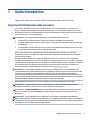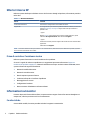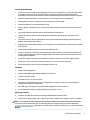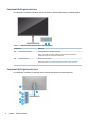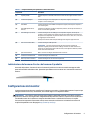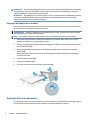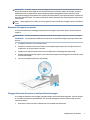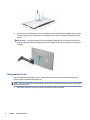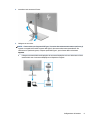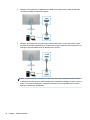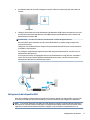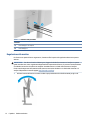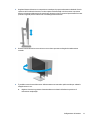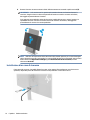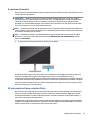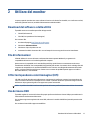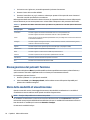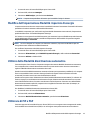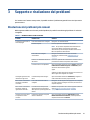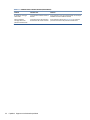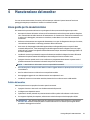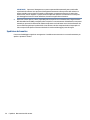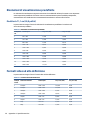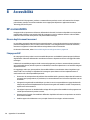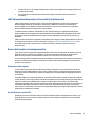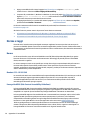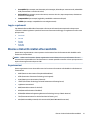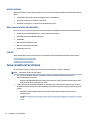HP U28 4K HDR Monitor Manuale del proprietario
- Tipo
- Manuale del proprietario

Guida per l'utente
RIASSUNTO
Questa guida fornisce le speciche tecniche e le informazioni relative alle funzionalità, alla congurazione e all'utilizzo
del monitor.

© Copyright 2020 HP Development Company,
L.P.
FreeSync è un marchio di Advanced Micro
Devices, e Inc. HDMI, il logo HDMI e High-
Denition Multimedia Interface sono marchi o
marchi registrati di HDMI Licensing LLC.
Windows è un marchio o un marchio registrato
di Microsoft Corporation negli Stati Uniti e/o in
altri Paesi. USB Type-C® e USB-C® sono marchi
registrati di USB Implementers Forum.
DisplayPort™, il logo DisplayPort™ e VESA®
sono marchi o marchi registrati di proprietà
della Video Electronics Standards Association
(VESA) negli Stati Uniti e in altri Paesi.
Le informazioni contenute in questo
documento sono soggette a modica senza
preavviso. Le uniche garanzie per i prodotti e i
servizi HP sono denite nelle dichiarazioni di
garanzia esplicite che accompagnano tali
prodotti e servizi. Nulla di quanto riportato nel
presente documento può essere interpretato
come garanzia aggiuntiva. HP non è
responsabile di omissioni o errori tecnici ed
editoriali contenuti nel presente documento.
Avviso relativo al prodotto
Questa guida descrive le caratteristiche comuni
alla maggior parte dei modelli. Alcune
caratteristiche potrebbero non essere
disponibili nel prodotto in uso. Per accedere
alla guida per l'utente più recente, accedere
alla pagina http://www.hp.com/support, quindi
seguire le istruzioni per individuare il prodotto
in uso, e inne selezionare Manuali.
Seconda edizione: novembre 2020
Prima edizione: Ottobre 2020
Numero di parte del documento: M20731-062

Informazioni sulla guida
Questa guida fornisce le speciche tecniche e le informazioni relative alle funzionalità del monitor, alla
congurazione del monitor e all'utilizzo del software. A seconda del modello, il monitor potrebbe non disporre
di tutte le funzionalità incluse in questa guida.
AVVERTENZA! Indica una situazione pericolosa che, se non evitata, può causare lesioni gravi o mortali.
ATTENZIONE: Indica una situazione di pericolo potenziale che, se non evitata, può comportare lesioni lievi o
moderate.
IMPORTANTE: Indica informazioni considerate importanti ma non relative a situazioni di pericolo (ad
esempio, messaggi correlati a danni materiali). Segnala all'utente che la mancata osservanza della procedura
esattamente come descritta potrebbe causare la perdita di dati o danni all'hardware o al software. Il
messaggio contiene inoltre informazioni essenziali utili a spiegare un concetto o completare un'attività.
NOTA: Contiene informazioni aggiuntive che rimarcano o integrano punti importanti del testo principale.
SUGGERIMENTO: Fornisce consigli utili per il completamento di un'attività.
Questo prodotto è dotato di tecnologia HDMI.
iii

iv Informazioni sulla guida

Sommario
1 Guida introduttiva ......................................................................................................................................... 1
Importanti informazioni sulla sicurezza ............................................................................................................... 1
Ulteriori risorse HP ................................................................................................................................................. 2
Prima di contattare l'assistenza tecnica ............................................................................................. 2
Informazioni sul monitor ....................................................................................................................................... 2
Caratteristiche ..................................................................................................................................... 2
Componenti della parte anteriore ....................................................................................................... 4
Componenti della parte posteriore ..................................................................................................... 4
Individuazione del numero di serie e del numero di prodotto ............................................................ 5
Congurazione del monitor ................................................................................................................................... 5
Fissaggio del supporto per monitor .................................................................................................... 6
Montaggio della testa del monitor ...................................................................................................... 6
Rimozione del supporto per monitor ............................................................................... 7
Fissaggio della testa del monitor su un dispositivo di montaggio .................................. 7
Collegamento dei cavi ......................................................................................................................... 8
Collegamento dei dispositivi USB ...................................................................................................... 11
Regolazione del monitor ................................................................................................................... 12
Installazione di un cavo di sicurezza ................................................................................................. 14
Accensione del monitor ..................................................................................................................... 15
HP watermark and image retention Policy ....................................................................................... 15
Aggancio di un notebook o di un computer desktop HP ..................................................................................... 16
2 Utilizzo del monitor ..................................................................................................................................... 17
Download del software e delle utilità ................................................................................................................. 17
File di informazioni .............................................................................................................................................. 17
Il le Corrispondenza colori immagine (ICM) ....................................................................................................... 17
Uso del menu OSD ............................................................................................................................................... 17
Riassegnazione dei pulsanti funzione ................................................................................................................. 18
Stato della modalità di visualizzazione .............................................................................................................. 18
Modica dell'impostazione Modalità risparmio di energia ................................................................................. 19
Utilizzo della Modalità disattivazione automatica .............................................................................................. 19
Utilizzare di PiP e PbP .......................................................................................................................................... 19
Uso della modalità Luce blu bassa (solo in determinati prodotti) ...................................................................... 20
3 Supporto e risoluzione dei problemi .............................................................................................................. 21
Risoluzione dei problemi più comuni .................................................................................................................. 21
v

4 Manutenzione del monitor ............................................................................................................................ 23
Linee guida per la manutenzione ........................................................................................................................ 23
Pulizia del monitor ............................................................................................................................ 23
Spedizione del monitor ..................................................................................................................... 24
Appendice A Speciche tecniche ...................................................................................................................... 25
Speciche tecniche del modello da 70,9 cm (28,0 pollici) .................................................................................. 25
Risoluzioni di visualizzazione predenite ........................................................................................................... 26
Modello da 71,1 cm (28,0 pollici) ...................................................................................................... 26
Formati video ad alta denizione ........................................................................................................................ 26
Speciche tecniche di alimentazione .................................................................................................................. 27
Funzione Risparmio energia ................................................................................................................................ 27
Appendice B Accessibilità ................................................................................................................................ 28
HP e accessibilità ................................................................................................................................................. 28
Ricerca degli strumenti necessari ..................................................................................................... 28
L'impegno di HP ................................................................................................................................. 28
IAAP (International Association of Accessibility Professionals) ....................................................... 29
Ricerca della migliore tecnologia assistiva ....................................................................................... 29
Valutazione delle esigenze ............................................................................................. 29
Accessibilità per i prodotti HP ......................................................................................... 29
Norme e leggi ....................................................................................................................................................... 30
Norme ................................................................................................................................................ 30
Mandato 376 – EN 301 549 ............................................................................................ 30
Linee guida WCAG (Web Content Accessibility Guidelines) ............................................ 30
Leggi e regolamenti ........................................................................................................................... 31
Risorse e link utili relativi all'accessibilità ........................................................................................................... 31
Organizzazioni ................................................................................................................................... 31
Istituti didattici .................................................................................................................................. 32
Altre risorse relative alla disabilità ................................................................................................... 32
Link HP ............................................................................................................................................... 32
Come contattare l'assistenza .............................................................................................................................. 32
vi

1 Guida introduttiva
Leggere questo capitolo per informazioni sulla sicurezza e su dove reperire ulteriori risorse HP.
Importanti informazioni sulla sicurezza
Con il monitor potrebbero essere inclusi un adattatore CA e un cavo di alimentazione. Se si usa un cavo
diverso, utilizzare esclusivamente una sorgente di alimentazione e un collegamento adatti al monitor. Per
informazioni sul set del cavo di alimentazione corretto da utilizzare per il monitor, vedere gli Avvisi relativi al
prodotto forniti con il kit di documentazione.
AVVERTENZA! Per ridurre il rischio di scosse elettriche o di danni all'apparecchiatura:
● Collegare il cavo di alimentazione a una presa CA facilmente accessibile in ogni momento.
● Se il cavo di alimentazione è dotato di spina tripolare, collegare il cavo a una presa dello stesso tipo con
messa a terra.
● Scollegare l'alimentazione del computer staccando il cavo di alimentazione dalla presa CA. Per staccare
il cavo di alimentazione dalla presa CA, aerrarlo per la spina.
Per la propria sicurezza, non appoggiare nulla sui cavi di alimentazione o sugli altri cavi. Instradare
accuratamente tutti i cavi collegati al monitor in modo che non possano essere calpestati, tirati, aerrati e
che non siano di inciampo.
Per ridurre il rischio di lesioni gravi, leggere la Guida alla sicurezza e al comfort fornita con le guide per
l'utente. In questa guida viene descritto come organizzare adeguatamente la postazione di lavoro, la postura
corretta da tenere e le abitudini errate che chi utilizza un computer dovrebbe evitare. La Guida alla sicurezza e
al comfort fornisce anche importanti informazioni sulla sicurezza meccanica ed elettrica. La Guida alla
sicurezza e al comfort è disponibile anche in rete alla pagina http://www.hp.com/ergo.
IMPORTANTE: Per proteggere il monitor nonché il computer, collegare tutti i cavi di alimentazione del
computer e delle relative periferiche (quali monitor, stampante, scanner) a un dispositivo di protezione dalle
sovratensioni, ad esempio una presa multipla o un UPS. Non tutte le prese multiple di alimentazione
forniscono protezione dalle sovratensioni; le prese multiple devono essere specicamente etichettate come
dotate di questa funzione. Utilizzare una presa multipla con garanzia del rispettivo produttore di sostituzione
dell'apparecchiatura nel caso in cui la protezione da sovratensioni non funzioni.
Usare mobili adatti e di dimensioni corrette, progettati per supportare adeguatamente il monitor.
AVVERTENZA! I monitor collocati in maniera inappropriata su credenze, librerie, mensole, scrivanie,
altoparlanti, cassettiere o carrelli possono cadere e causare lesioni alle persone.
AVVERTENZA! Rischio di stabilità: Il dispositivo potrebbe cadere, provocando gravi lesioni personali o la
morte. Per evitare lesioni, ssare saldamente il monitor al piano o alla parete secondo le istruzioni di
installazione.
AVVERTENZA! Questo apparecchio non è adatto per l'uso in luoghi in cui potrebbero esserci bambini.
NOTA: Questo prodotto è adatto per l'intrattenimento. Si consiglia di posizionare il monitor in un ambiente
luminoso controllato per evitare interferenze da parte di superci luminose e lucenti presenti nelle vicinanze
che potrebbero causare riessi di disturbo sullo schermo.
Importanti informazioni sulla sicurezza 1

Ulteriori risorse HP
Utilizzare questa tabella per individuare risorse che forniscono dettagli sul prodotto, informazioni pratiche e
molto altro.
Tabella 1-1 Ulteriori informazioni
Risorsa Contenuti
Istruzioni di installazione Panoramica su congurazione e funzionalità del monitor
Supporto HP Per il Supporto HP o per risolvere un problema hardware o software, accedere alla
pagina http://www.hp.com/support e seguire le istruzioni per individuare il
prodotto in uso.
- oppure -
Digitare supporto nella casella di ricerca sulla barra delle applicazioni, quindi
selezionare HP Support Assistant. Inne selezionare Supporto.
- oppure -
Selezionare l'icona del punto interrogativo nella casella di ricerca sulla barra delle
applicazioni.
Inne selezionare Supporto.
NOTA: Contattare l'assistenza clienti per sostituire il cavo di alimentazione, l'adattatore CA (solo in determinati prodotti) o qualsiasi
altro cavo fornito in dotazione con il monitor.
Prima di contattare l'assistenza tecnica
Utilizzare queste informazioni in caso di risoluzione di un problema.
Se non si è in grado di risolvere un problema con i suggerimenti presentati nella sezione Supporto e
risoluzione dei problemi a pagina 21, chiamare l'assistenza tecnica per un ulteriore aiuto. In tal caso, tenere
a portata di mano le seguenti informazioni.
● Numero di modello del monitor
● Numero di serie del monitor
● Data di acquisto riportata in fattura
● Condizioni nelle quali si è vericato il problema
● Messaggi di errore ricevuti
● Congurazione hardware
● Nome e versione di hardware e software utilizzati
Informazioni sul monitor
Il monitor dispone di funzionalità eccellenti. In questa sezione vengono fornite informazioni dettagliate sui
componenti, sulla loro posizione e sul loro funzionamento.
Caratteristiche
A seconda del modello, il monitor potrebbe includere le seguenti caratteristiche:
2 Capitolo 1 Guida introduttiva

Caratteristiche del display
● Schermo con area di visualizzazione diagonale pari a 70,9 cm (28,0 pollici) con risoluzione 3840 x 2160
e supporto a schermo intero di risoluzioni inferiori; include la funzionalità di ridimensionamento
personalizzato per ottenere la dimensione massima delle immagini preservandone il formato originale
● Display a cristalli liquidi (LCD) con matrice attiva e con tecnologia in-plane switching (IPS)
● Ampia gamma di colori per ottenere la copertura degli spazi di colore sRGB
● Pannello antiriesso con retroilluminazione a LED
●
Ampio angolo di visualizzazione per consentire la visione da seduti, in piedi o in movimento da un lato
all'altro
● Capacità di regolazione dell'inclinazione, dell'orientamento e dell'altezza
● Capacità di rotazione dell'orientamento della testa del monitor da orizzontale a verticale in senso
antiorario
● Funzione di Picture in Picture (PiP) duale per consentire la visualizzazione degli ingressi DisplayPort e
HDMI in ciascuna metà dello schermo
● Regolazioni On-Screen Display (OSD) in diverse lingue per una congurazione e ottimizzazione semplice
dello schermo
● Impostazioni predenite degli spazi di colore per sRGB e BT.709
● Supporto di FreeSync™ (solo determinati prodotti) per ridurre disturbi e scatti nella visualizzazione di
giochi e video bloccando la frequenza di aggiornamento del monitor alla frequenza fotogrammi di una
scheda graca compatibile
● Funzione di risparmio energetico per soddisfare i requisiti in materia di consumo energetico ridotto
● Attacco per cavo di sicurezza sul retro del monitor per un cavo di sicurezza opzionale
● Funzione di gestione dei cavi per il posizionamento di cavi e li
Connettori
● Ingresso video DisplayPort™
● Ingresso video HDMI (High Denition Multimedia Interface™)
● Jack di uscita audio (cuie)
● Porta USB Type-C® con carica da 65 W
● Hub USB con una porta USB Type-C per il collegamento al computer (a monte) e tre porte USB per il
collegamento a dispositivi USB (a valle)
● Cavo USB Type-C a USB Type-C, cavo HDMI e cavo DisplayPort forniti in dotazione
● Funzionalità Plug and Play, se supportata dal sistema operativo in uso
Supporto per monitor
● Supporto rimovibile per soluzioni di montaggio essibili della testa del monitor
● Capacità di montaggio VESA® (100 × 100 mm) per ssare il monitor ad un supporto a braccio snodabile
NOTA: Per informazioni sulla sicurezza e sulle normative, vedere il documento Avvisi relativi al prodotto
fornito nel kit di documentazione. Per accedere alla guida per l'utente più recente, accedere alla pagina
http://www.hp.com/support, quindi seguire le istruzioni per individuare il prodotto in uso, e inne selezionare
Manuali.
Informazioni sul monitor 3

Componenti della parte anteriore
Per identicare i componenti sulla parte anteriore del monitor, utilizzare l'illustrazione e la tabella seguenti.
Tabella 1-2 Componenti della parte anteriore e relative descrizioni
Componente Descrizione
(1) Pulsante di alimentazione Consente di spegnere o accendere il monitor.
NOTA: Per accendere il monitor, vericare che l'interruttore di alimentazione
principale sul monitor sia in posizione di accensione.
(2) Spia di alimentazione Bianca: il monitor è acceso.
Arancione: il monitor è in uno stato di alimentazione ridotta a causa di inattività.
Vedere la sezione Utilizzo della Modalità disattivazione automatica a pagina 19.
Componenti della parte posteriore
Per identicare i componenti sul retro del monitor, utilizzare l'illustrazione e la tabella seguenti.
4 Capitolo 1 Guida introduttiva

Tabella 1-3 Componenti della parte posteriore e relative descrizioni
Componente Descrizione
(1) Joystick per OSD Consente di aprire il menu OSD, selezionare una voce dal menu oppure chiudere il menu
OSD.
(2) Connettore DisplayPort Consente di collegare il cavo DisplayPort a un dispositivo sorgente, ad esempio un
computer o una console di gioco.
(3) Porta HDMI Consente di collegare il cavo HDMI a un dispositivo sorgente, ad esempio un computer o
una console di gioco.
(4) Porte USB SuperStream (a
valle) (3)
Consentono di collegare cavi USB a un dispositivo periferico, ad esempio una tastiera, un
mouse o un'unità disco rigido USB.
(5) Porta USB Type-C (a monte) Consente di collegare un cavo USB Type-C a un dispositivo sorgente, ad esempio un
computer o una console di gioco. Questa porta può essere utilizzata per fornire no a 65
W di potenza a un dispositivo. Le potenze in uscita sono 5 V / 9 V / 10 V / 12 V / 15 V / 20 V
per raggiungere un'uscita di 65 W.
Questa porta consente inoltre alle porte USB Type-A di eseguire le proprie funzioni.
(6) Jack di uscita audio (cuie) Consente di collegare cuie opzionali.
AVVERTENZA! Per ridurre il rischio di lesioni personali, regolare il volume del
dispositivo sorgente prima di indossare le cuie, gli auricolari o le cuie auricolari con
microfono. Per ulteriori informazioni sulla sicurezza, vedere gli Avvisi relativi al prodotto
forniti nel kit di documentazione.
(7) Spia di alimentazione Bianca: il monitor è collegato all'alimentazione ed è acceso.
(8) Connettore di alimentazione Consente di collegare un adattatore CA.
(9) Attacco per cavo di sicurezza Consente di collegare un cavo di sicurezza opzionale.
Individuazione del numero di serie e del numero di prodotto
A seconda del prodotto, il numero di serie e il numero di prodotto si trovano su un'etichetta apposta sulla
parte inferiore della testa del monitor. Questi dati potrebbero essere necessari se si contatta HP in merito al
monitor.
Congurazione del monitor
In questa sezione viene descritto come ssare il supporto per monitor o di montaggio a parete e le opzioni per
collegare il monitor ad un PC, un notebook, una console di gioco o un dispositivo simile.
AVVERTENZA! Per ridurre il rischio di lesioni gravi, leggere la Guida alla sicurezza e al comfort. In questa
guida viene descritto come organizzare adeguatamente la postazione di lavoro, la postura corretta da tenere
e le abitudini errate che chi utilizza un computer dovrebbe evitare. La Guida alla sicurezza e al comfort
fornisce anche importanti informazioni sulla sicurezza meccanica ed elettrica. La Guida alla sicurezza e al
comfort è disponibile in rete alla pagina http://www.hp.com/ergo.
Congurazione del monitor 5

IMPORTANTE: Per evitare di danneggiare il monitor, non toccare la supercie del pannello LCD. La pressione
sul pannello può comportare diormità dei colori o cattivo orientamento dei cristalli liquidi. In tal caso, lo
schermo potrebbe non ritornare alle condizioni normali.
IMPORTANTE: Per impedire che lo schermo si grai, si rovini o si rompa ed evitare di danneggiare i pulsanti
di controllo, posizionare il monitor rivolto verso il basso su una supercie piana, coperta con un foglio
protettivo in polistirene o con un panno non abrasivo.
Fissaggio del supporto per monitor
Il corretto collegamento del supporto per monitor è fondamentale per un uso in sicurezza. In questa sezione
viene descritto come collegare in sicurezza un supporto.
SUGGERIMENTO: Valutare con attenzione il posizionamento del monitor, in quanto luci e superci brillanti
circostanti potrebbero causare riessi di disturbo.
NOTA: Le procedure per ssare un supporto per monitor potrebbero essere diverse su altri modelli.
1. Posizionare la testa del monitor rivolta verso il basso su una supercie piana coperta con un foglio
protettivo in polistirene o un panno pulito e asciutto.
2. Far scorrere la parte superiore della piastra di montaggio del supporto sotto il bordo superiore del vano
sul retro del pannello (1).
3. Abbassare il lato inferiore della piastra di montaggio del supporto nel vano no a farla scattare in
posizione (2).
Quando il supporto è bloccato in posizione, la levetta sulla parte inferiore della piastra di montaggio
fuoriesce verso l'alto.
4. Fissare la base al supporto (3).
5. Serrare la vite sulla base (4).
6. Far scorrere il fermo del cavo in posizione sul supporto (5).
Montaggio della testa del monitor
Per collegare il monitor a una parete mediante un braccio snodabile o un altro impianto di montaggio, seguire
le istruzioni riportate in questa sezione per collegare in sicurezza e saldamente il monitor.
6 Capitolo 1 Guida introduttiva

IMPORTANTE: Il monitor supporta fori di montaggio da 100 mm secondo lo standard industriale VESA. Per
ssare una soluzione di montaggio di terzi alla testa del monitor, utilizzare quattro viti da 4 mm, con passo
della lettatura 0,7 e lunghe 10 mm. Viti più lunghe potrebbero danneggiare il monitor. Vericare che la
soluzione di montaggio del produttore sia conforme allo standard VESA, e che questa sia idonea a sostenere il
peso della testa del monitor. Per ottenere prestazioni ottimali, utilizzare i cavi di alimentazione e video forniti
con il monitor.
NOTA: Questo apparato è concepito per essere supportato da una staa di montaggio a parete certicata UL
o CSA.
Rimozione del supporto per monitor
Se si decide di utilizzare un montaggio a parete invece del supporto per monitor ssato, rimuovere prima il
supporto.
IMPORTANTE: Prima di disassemblare il monitor, vericare che sia spento e che tutti i cavi siano scollegati.
IMPORTANTE: Per posizionare e stabilizzare il monitor, HP raccomanda di eseguire queste procedure in due
persone.
1. Scollegare e rimuovere tutti i cavi dal monitor.
2. Posizionare il monitor rivolto verso il basso su una supercie piana coperta con un foglio protettivo in
polistirene o con un panno pulito e asciutto.
3. Spingere verso l'alto la levetta in basso al centro della piastra di montaggio del supporto (1).
4. Ruotare la parte inferiore del supporto verso l'alto nché la piastra di montaggio non esce dal vano nella
testa del monitor (2).
5. Far scorrere il supporto all'esterno del vano (3).
Fissaggio della testa del monitor su un dispositivo di montaggio
Se si collega un dispositivo di montaggio, potrebbero essere necessari strumenti aggiuntivi, come ad esempio
un cacciavite (da acquistare separatamente). Per evitare di danneggiare il monitor, attenersi alle istruzioni
riportate di seguito.
1. Rimuovere le quattro viti dai fori VESA situati sul retro della testa del monitor.
Congurazione del monitor 7

2. Per ssare la testa del monitor a un braccio snodabile o ad altri dispositivi di montaggio, inserire quattro
viti di montaggio nei fori sul dispositivo di montaggio e nei fori per le viti VESA sul retro della testa del
monitor.
IMPORTANTE: Se queste istruzioni non sono applicabili al dispositivo in uso, seguire le istruzioni del
produttore del dispositivo di montaggio durante il montaggio del monitor su una parete o su un braccio
snodabile.
Collegamento dei cavi
Oltre ai dettagli su come collegare un cavo, questa sezione contiene informazioni sul funzionamento del
monitor quando si collegano determinati cavi.
NOTA: Il monitor viene fornito con determinati cavi. Non tutti i cavi mostrati in questa sezione sono forniti in
dotazione con il monitor.
1. Posizionare il monitor in un luogo comodo e ben ventilato vicino al computer.
8 Capitolo 1 Guida introduttiva

2. Instradare i cavi attraverso il fermo.
3. Collegare un cavo video.
NOTA: Fatta eccezione per l'ingresso USB Type-C, il monitor determina automaticamente quali sono gli
ingressi con segnali video validi. L'ingresso USB Type-C deve essere selezionato manualmente. Per
selezionare un qualsiasi ingresso, compreso quello USB Type-C, aprire il menu OSD e selezionare
Ingresso.
● Collegare un'estremità del cavo DisplayPort al connettore DisplayPort sul retro del monitor e l'altra
estremità del cavo al connettore DisplayPort sul dispositivo sorgente.
Congurazione del monitor 9

● Collegare un'estremità del cavo HDMI alla porta HDMI sul retro del monitor e l'altra estremità del
cavo alla porta HDMI sul dispositivo sorgente.
● Collegare un'estremità di un cavo USB Type-C alla porta USB Type-C sul retro del monitor e l'altra
estremità del cavo alla porta USB Type-C sul dispositivo sorgente (utilizzare esclusivamente il cavo
USB Type-C approvato da HP fornito in dotazione con il monitor.)
NOTA: La porta USB Type-C del monitor fornisce rete, dati, video e alimentazione (no a 65 W).
Il dispositivo host deve essere in grado di supportare la modalità Alt di DisplayPort (video, ricarica e
USB 3.1) sul connettore USB Type-C. Il dispositivo host deve essere compatibile anche con porte
USB Type-C abilitate per Thunderbolt™.
10 Capitolo 1 Guida introduttiva

4. Per abilitare l'audio da una cuia, collegare un cavo per cuie (non incluso) al jack di uscita audio sul
monitor.
5. Collegare un'estremità del cavo di alimentazione all'adattatore CA (1) e l'altra estremità del cavo a una
presa CA provvista di terminale di messa a terra (2). Collegare quindi l'adattatore CA al connettore di
alimentazione sul monitor (3).
AVVERTENZA! Per ridurre il rischio di scosse elettriche o di danni all'apparecchiatura:
Non escludere la spina di messa a terra del cavo di alimentazione, in quanto svolge un'importante
funzione di sicurezza.
Collegare il cavo di alimentazione a una presa CA (provvista del terminale di messa a terra) facilmente
accessibile in ogni momento.
Per scollegare completamente l'apparecchiatura dalla sorgente di alimentazione, staccare il cavo di
alimentazione dalla presa CA.
Per la propria sicurezza, non appoggiare nulla sui cavi di alimentazione o sugli altri cavi. Sistemarli in
modo che non possano essere calpestati accidentalmente. Non tirare i cavi. Per staccare il cavo di
alimentazione dalla presa CA,
aerrarlo per la spina.
Collegamento dei dispositivi USB
Usare le porte USB per collegare dispositivi quali una fotocamera digitale, una tastiera USB o un mouse USB.
Ci sono tre porte USB Type-A e una porta USB Type-C sul retro del monitor per collegarsi a un dispositivo.
NOTA: È necessario collegare il cavo USB Type-C dal dispositivo di origine (computer) alla parte posteriore
del monitor per consentire alle porte USB Type-A di fungere da hub USB per mouse, tastiere, telefoni, dischi
rigidi esterni e praticamente qualsiasi dispositivo collegato a una porta USB e con alimentazione a 5 V.
Congurazione del monitor 11

Tabella 1-4 Posizione delle porte USB
Porte USB
(1) Porta USB Type-C da computer
(2) Porte USB Type-A
Regolazione del monitor
Per favorire uno spazio di lavoro ergonomico, il monitor ore le opzioni di regolazione descritte in questa
sezione.
AVVERTENZA! Per ridurre il rischio di lesioni gravi, leggere la Guida alla sicurezza e al comfort. In questa
guida viene descritto come organizzare adeguatamente la postazione di lavoro, la postura corretta da tenere
e le abitudini errate che chi utilizza un computer dovrebbe evitare. La Guida alla sicurezza e al comfort
fornisce anche importanti informazioni sulla sicurezza meccanica ed elettrica. La Guida alla sicurezza e al
comfort è disponibile in rete alla pagina http://www.hp.com/ergo.
1. Inclinare la testa del monitor in avanti o indietro per posizionarla ad un livello ottimale per gli occhi.
12 Capitolo 1 Guida introduttiva

2. Regolare l'altezza del monitor in una posizione comoda per la propria workstation individuale. Il bordo
superiore del frontalino del monitor non deve superare l'altezza degli occhi. Un monitor in posizione
bassa e reclinata potrebbe essere più comodo per gli utenti con lenti correttive. Riposizionare il monitor
quando si regola la postura di lavoro nel corso della giornata lavorativa.
3. Ruotare la testa del monitor verso sinistra o verso destra per ottenere l'angolo di visualizzazione
ottimale.
4. È possibile ruotare la testa del monitor dall'orientamento orizzontale a quello verticale per adattarla
all'applicazione in uso.
a. Regolare il monitor in posizione di massima altezza e inclinarlo all'indietro in posizione di
inclinazione completa (1).
Congurazione del monitor 13

b. Ruotare il monitor in senso antiorario di 90° dall'orientamento orizzontale a quello verticale (2).
IMPORTANTE: Se il monitor non è in posizione di massima altezza e inclinazione durante la
rotazione, l'angolo in basso a destra del pannello del monitor entrerà in contatto con la base,
danneggiando potenzialmente il monitor.
Se si aggiunge una speakerbar opzionale al monitor, installarla dopo aver ruotato il monitor. La
speakerbar entrerà in contatto con la base durante la rotazione del monitor, danneggiando
potenzialmente il monitor o la stessa speakerbar.
NOTA: Utilizzare le impostazioni di visualizzazione del sistema operativo per ruotare l'immagine
sullo schermo da verticale a orizzontale. Per ruotare l'OSD da verticale a orizzontale, aprire il menu
OSD e selezionare Regolazione immagine, quindi Rotazione del menu su schermo, e inne
selezionare Verticale.
Installazione di un cavo di sicurezza
Come misura di sicurezza, è possibile ssare il monitor ad un oggetto sso mediante un cavo di sicurezza
opzionale, disponibile presso HP. Utilizzare la chiave fornita per ssare e rimuovere il blocco.
14 Capitolo 1 Guida introduttiva
La pagina si sta caricando...
La pagina si sta caricando...
La pagina si sta caricando...
La pagina si sta caricando...
La pagina si sta caricando...
La pagina si sta caricando...
La pagina si sta caricando...
La pagina si sta caricando...
La pagina si sta caricando...
La pagina si sta caricando...
La pagina si sta caricando...
La pagina si sta caricando...
La pagina si sta caricando...
La pagina si sta caricando...
La pagina si sta caricando...
La pagina si sta caricando...
La pagina si sta caricando...
La pagina si sta caricando...
-
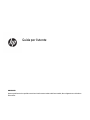 1
1
-
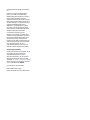 2
2
-
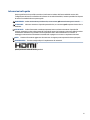 3
3
-
 4
4
-
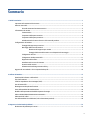 5
5
-
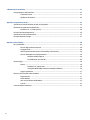 6
6
-
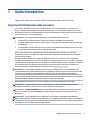 7
7
-
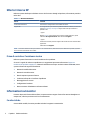 8
8
-
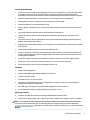 9
9
-
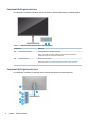 10
10
-
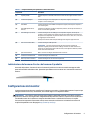 11
11
-
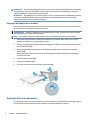 12
12
-
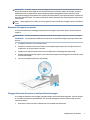 13
13
-
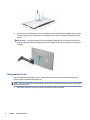 14
14
-
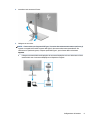 15
15
-
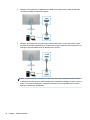 16
16
-
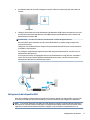 17
17
-
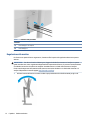 18
18
-
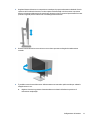 19
19
-
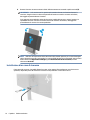 20
20
-
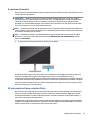 21
21
-
 22
22
-
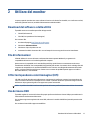 23
23
-
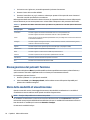 24
24
-
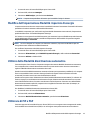 25
25
-
 26
26
-
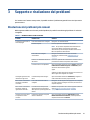 27
27
-
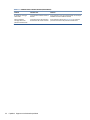 28
28
-
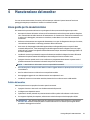 29
29
-
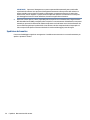 30
30
-
 31
31
-
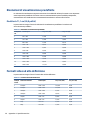 32
32
-
 33
33
-
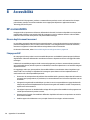 34
34
-
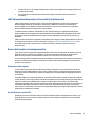 35
35
-
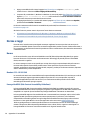 36
36
-
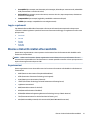 37
37
-
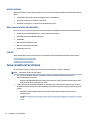 38
38
HP U28 4K HDR Monitor Manuale del proprietario
- Tipo
- Manuale del proprietario
Documenti correlati
-
HP X24ih Gaming Monitor Manuale del proprietario
-
HP Pavilion 32 QHD 32-inch Display Guida utente
-
HP Engage 14t Display HO Manuale del proprietario
-
HP EliteDisplay E223d 21.5-inch Docking Monitor Manuale del proprietario
-
HP EliteDisplay S270n 27-inch 4k Micro Edge Monitor Manuale utente
-
HP Z25xs G3 QHD USB-C DreamColor Display Manuale del proprietario
-
HP EliteDisplay E243d 23.8-inch Docking Monitor Guida utente
-
HP E24u G4 FHD USB-C Monitor Manuale del proprietario
-
HP Z43 42.5-inch 4K UHD Display Manuale utente
-
HP EliteDisplay E223d 21.5-inch Docking Monitor Manuale del proprietario